Windows 10 тепер має кілька автоматичних оновлень, які випадково видаляють файли людей. Оновлення помилок також викликали проблеми з драйверами обладнання. Microsoft підкреслює важливість створення якісних резервних копій і готовності до всього.
Оновлення помилок – не єдина небезпека
Гаразд, нам тут Windows 10 важко. Але це далеко не єдине, що може видалити ваші файли. Наприклад:
Твердотільний накопичувач або жорсткий диск у вашому комп’ютері може загинути, забравши з собою ваші файли. Система SMART призначена для надання деяких попереджень про відмирання жорстких дисків, але вона не завжди працює.
Програми-вимагачі або інші шкідливі програми можуть заразити вашу систему та зашифрувати або стерти ваші файли. Навіть якщо ви будете обережні, ви можете бути скомпрометовані через помилку нульового дня у програмі, яку ви використовуєте.
Інша програма у вашій системі може мати помилку, яка випадково видаляє ваші файли або пошкоджує вашу файлову систему. (Пам’ятайте того разу програма оновлення Google Chrome пошкодила файлові системи на деяких комп’ютерах Mac?)
Дивний стрибок напруги або удар блискавки може зруйнувати обладнання вашого комп’ютера.
Ви можете випадково перезаписати важливий файл.
Злодій може вкрасти ваш ноутбук.
Ваш будинок може загорітися, знищивши ваш настільний комп’ютер.
Ці потенційні проблеми тривають і продовжують. Але, незважаючи на це, багато людей не створюють регулярно резервні копії своїх файлів. Кожен повинен.
Давайте підкреслимо ризик, який багатьом здається страшним: Windows Update може автоматично видаляти ваші файли. Одного дня може надійти автоматичне оновлення, і ви можете виявити, що ваші файли зникли або комп’ютер не завантажується.
Так, оновлення Windows спричинило проблеми

Оновлення Windows 10 раніше видаляли файли людей. Вони можуть зробити це знову! Навіть окрім проблем із видаленням файлів, помилки оновлення потенційно можуть пошкодити вашу операційну систему, доки ви не переінсталюєте Windows 10. Давайте швидко подивимося:
Неправильне оновлення Windows 10 за жовтень 2018 року було вилучено, оскільки воно видаляло файли людей у деяких ситуаціях. Наприклад, якщо ви коли-небудь переміщали папку «Документи» за адресою C:UsersNameDocuments в інший каталог, як-от D:Documents, це оновлення автоматично видаляло всі файли в початковій папці. Навіть якщо у вас була папка, заповнена файлами, Windows 10 просто видалила її без запиту.
Погане оновлення безпеки, випущене в лютому 2020 року, також видалило файли деяких людей. У більшості постраждалих їхні файли зникли в іншу папку на жорсткому диску, і вони могли вистежити їх, але деякі люди повідомляють, що їхні файли зникли назавжди.
Оновлення помилок спричинили помилки, починаючи від чорних екранів під час завантаження та зламаних підключених мережевих дисків. Вони навіть заборонили людям змінювати свої програми за замовчуванням. Останнім часом Microsoft більше тестує свої оновлення, тому в цілому все покращується.
Автоматичне оновлення драйверів апаратного забезпечення зламало все, від звукових драйверів до зовнішніх медіа-пристроїв. Вони навіть цегляний деякі периферійні пристрої. Microsoft намагається покращити оновлення драйверів обладнання, але вони були проблемою в Windows 10.
Оновлення Windows 10 іноді видаляють програми людей без запиту.
Ви дійсно хочете, щоб усі ваші файли зберігалися на комп’ютері з Windows 10, щоб не зникнути одне глючне оновлення? Звичайно, ні. Навіть якщо Windows 10 має бездоганний послужний список ідеальних оновлень, ви все одно не повинні зберігати жодну копію файлів в одному місці.
Історія помилок оновлення Windows 10 повинна дати вам додаткову мотивацію для створення резервних копій важливих файлів.
Резервні копії дозволяють легко відновитися після катастрофічної проблеми, спричиненої помилками оновлення, збоями обладнання чи чим-небудь іншим. Просто перевстановіть Windows (або встановіть новий комп’ютер), відновіть свої файли, і все готово.
Резервне копіювання може бути легким
Резервне копіювання не повинно бути складним або важким. Ось кілька простих способів розпочати створення резервної копії комп’ютера.
Використовуйте вбудовану функцію історії файлів у Windows 10. Все, що вам потрібно, це зовнішній жорсткий диск, який підключається через USB. Регулярно підключайте диск для резервного копіювання файлів. (Імовірно, ви не хочете залишати зовнішній диск підключеним постійно. Якщо ви це зробите, програмне забезпечення-вимагач або інше шкідливе програмне забезпечення може атакувати ваш резервний диск.)
Резервне копіювання онлайн. Онлайн-сервіси резервного копіювання надають вам частину онлайн-сховища разом із настільною програмою, яка створює резервні копії ваших файлів. Він працюватиме у фоновому режимі на вашому комп’ютері, автоматично створюючи резервні копії ваших файлів у онлайн-сховище. Вам навіть не доведеться думати про це. Ми рекомендуємо Backblaze, який коштує 60 доларів США на рік або 6 доларів США на місяць і пропонує необмежене зберігання.
Для досягнення найкращих результатів поєднуйте обидва варіанти. Ви отримаєте локальні резервні копії, щоб ви могли швидко відновити резервні копії файлів, якщо у вас виникнуть проблеми. Ви також матимете «позасайтні резервні копії», до яких ви можете отримати доступ, якщо станеться найгірше і щось (наприклад, пожежа) вийде з вашого комп’ютера та локального резервного копіювання.
Хмарні служби синхронізації файлів також можуть допомогти
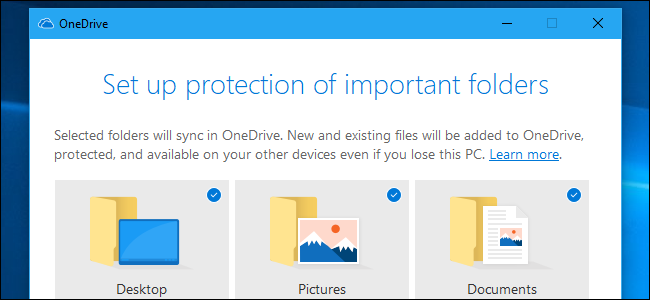
Ви також можете використовувати хмарну службу синхронізації файлів, як-от Google Drive, Microsoft OneDrive, Dropbox або Apple iCloud Drive, і зберігати там важливі файли. Це технічно не «резервні копії» у звичайному розумінні. Зміни синхронізуються миттєво, у вас є лише стільки місця, і ви не можете просто швидко відновити всі свої файли до стану, в якому вони були в певний момент часу.
Тим не менш, щоб ваші важливі файли були легко доступними в службі хмарного сховища, краще, ніж просто залишати їх на одному пристрої. Вони будуть доступні для вас, навіть якщо з вашим комп’ютером щось трапиться. Ось чому Microsoft просуває OneDrive Folder Protection, щоб «захистити» ваші файли, якщо все трапиться з вашим ПК.
Ви турбуєтеся про безпеку файлів, які зберігаєте в службі хмарного сховища? Тепер Microsoft пропонує зашифроване «Персональне сховище» в OneDrive, що забезпечує додатковий захист для конфіденційних файлів. Деякі інші онлайн-сервіси резервного копіювання мають подібні параметри. Наприклад, Backblaze дозволяє встановити «приватний ключ шифрування» для захисту ваших резервних копій. Однак, якщо ви втратите ключ, ви втратите доступ до ваших резервних копій файлів.
Підготовка до відновлення після проблем із оновленням
Крім резервного копіювання ваших файлів, бажано переконатися, що відновлення системи ввімкнено в Windows 10. Ця функція полегшує «відкат» вашої системи до відомого справного стану, а також може допомогти, якщо Windows 10 інсталює несправне обладнання. оновлення драйверів або виправлення операційної системи.
Вам також слід розглянути можливість створення диска відновлення або диска відновлення системи, який дозволить вам усунути проблеми, якщо ваш комп’ютер коли-небудь не завантажується. Ви також можете отримати доступ до параметрів відновлення при запуску Windows 10 без носіїв для відновлення, навіть якщо Windows 10 не завантажується нормально.
Однак, якщо станеться найгірше, ви завжди можете створити інсталяційний носій Windows 10 на будь-якому комп’ютері та використовувати його для перевстановлення Windows 10 на своєму ПК. Вам навіть не доведеться вводити ключ продукту на сучасних ПК. Якщо ваш комп’ютер постачався з Windows 10, ключ, швидше за все, вбудований у його мікропрограму UEFI. Якщо ви оновили до Windows 10 з Windows 7 або 8, у вас, ймовірно, є «цифрова ліцензія», яка автоматично активується, коли ви знову інсталюєте Windows 10.

